Představte si, že kliknete na hromadu fantastických fotografií, které se chystáte umístit na sociální média, abyste si uvědomili, že je procházející dav „fotobomboval“.
V této době sociálních sítí je vždy dobrý pocit, když získáte fotografie, na kterých vypadáte nejlépe. Může však být nepříjemné, když tyto obrázky obsahují nežádoucí předměty nebo osoby, které byste nechtěli světu ukázat.
Fotografii můžete buď zahodit a nenahrát ji, nebo použít chytrou cestu odstranění nežádoucích prvků pomocí nástrojů, které zmíním v tomto seznamu. Tyto nástroje dokážou odstranit objekty z fotografií během pouhých sekund. ⏱️
Pokud znáte špičkový software, jako je Adobe Photoshop a Corel, můžete to udělat pomocí nich, ale vyžaduje to vysokou úroveň odborných znalostí a znalostí. Takže ti, kteří s nimi nejsou obeznámeni, mohou použít níže uvedené nástroje k provedení práce bez jakýchkoli potíží a křivek učení.
Table of Contents
Vyčištění.obrázky
Stačí jen pár sekund Vyčištění.obrázky k odstranění nežádoucích objektů a lidí z vašich fotografií. Některým velkým společnostem, jako je Hyundai, pomohl s jejich kreativními fotografiemi, takže si můžete být jisti, že mu důvěřují velikáni.
Kromě odstranění nežádoucích prvků z fotografie může tento nástroj provádět také různé další činnosti, jako je odstraňování pozadí, vrásek a skvrn.
Může být použit pro osobní i profesionální účely. To znamená, že pokud podnikáte a potřebujete pomoci s produktovými fotografiemi, může se vám tento nástroj hodit.
Inpaint
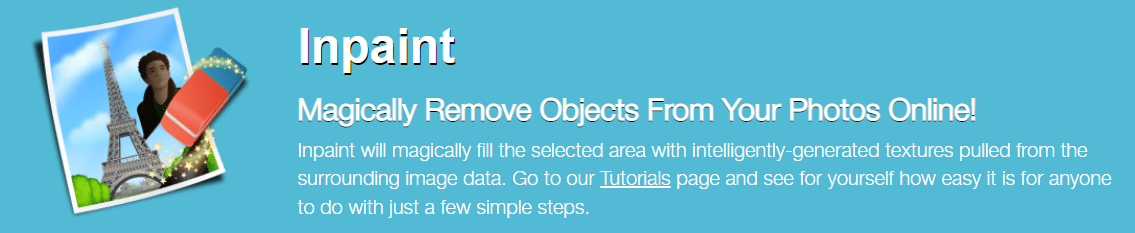
Inpaint, nabitý celou řadou jedinečných funkcí, dokáže odstranit nežádoucí prvky z vašeho obrázku přímo z jejich online nástroje. Můžete nahrávat fotografie o velikosti až 10 MB a v několika formátech, jako je JPG, PNG a WebP.
Jakmile budete s jejich online nástrojem spokojeni, můžete si stáhnout jejich software, který se nainstaluje do vašeho počítače, abyste k němu měli okamžitý přístup. Verze softwaru vám dává větší svobodu, pokud jde o to, co můžete dělat, například:
- Dávkové zpracování
- Větší povolená velikost souboru
- Bez omezení počtu nahraných obrázků
- Vyšší kvalita restaurování
- Vylepšený algoritmus malování
Inpaint je zcela netechnický, aby jej mohl kdokoli snadno používat a provádět svou práci.
-
Toto funguje na:
-
Okna
-
Linux
-
Operační Systém Mac
Fotor
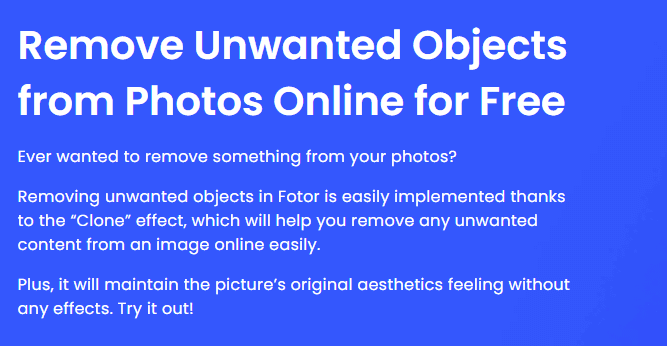
Velmi oblíbený nástroj, Fotor, má funkci nazvanou efekt „klonování“, který okamžitě nahradí nežádoucí objekty z vaší fotografie původním pozadím, aniž by došlo k narušení kvality. Odvede svou práci při zachování autenticity fotografie, což je přesně to, co by uživatel chtěl.
Kromě objektů může odstranit lidi a dokonce i text. K odstranění nežádoucích prvků pomocí tohoto efektu stačí jen pár kliknutí na nástroj.
Fotor je zcela online a přichází s bezplatným plánem. Umožňuje vám však po omezenou dobu využít jejich bezplatnou zkušební verzi, abyste mohli využívat všechny funkce jejich plánu PRO a lépe se rozhodnout, zda budete chtít později upgradovat.
-
Toto funguje na:
-
Okna
-
Android
-
iOS
-
Operační Systém Mac
Cutout.pro
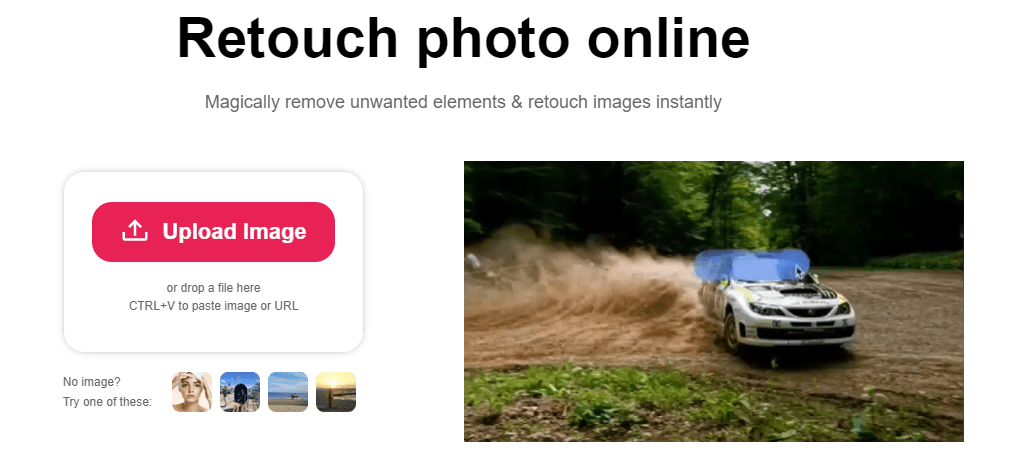
Retušujte, omlazujte a dejte svým fotografiím zcela nový život výřez.pro, nástroj, který také skvěle odstraňuje nežádoucí prvky z vašeho obrázku. Ve skutečnosti obnoví obraz takovým způsobem, že to bude vypadat, jako by tam ty nechtěné předměty vůbec nebyly.
Mezi další úžasné funkce tohoto nástroje patří:
- Okamžité odstranění pozadí
- Výřez obličeje
- Photo Colorizer pro přeměnu černobílých fotografií na barevné
- Foto animer
- Rozostření pozadí
Má také vestavěný vyhledávač obrázků pro okamžité stažení obrázků a jejich umístění na fotografii jako pozadí nebo jakkoli chcete.
-
Toto funguje na:
-
Okna
-
Android
-
iOS
-
Operační Systém Mac
Picsart
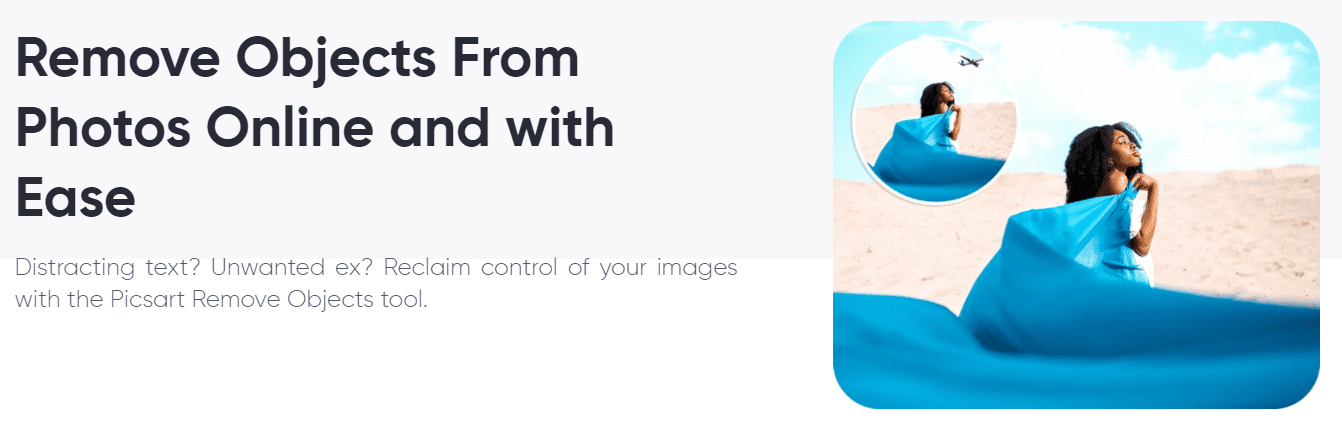
Picsart je all-in-one nástroj pro úpravu fotografií, takže by to dávalo smysl pouze v případě, že by měl také funkci pro vyčištění pozadí na vašich fotografiích. Nástroj můžete vyzkoušet přímo ze vstupní stránky nahráním konkrétní fotografie ve formátu JPEG nebo PNG.
Kromě nechtěných prvků můžete opravit zbytečné stíny, záhyby a vše, co vypadá jako nepořádek. Navíc je poháněn umělou inteligencí a snadno se používá, a to i pro lidi, kteří nejsou příliš technicky zdatní.
-
Toto funguje na:
-
Okna
-
Android
-
iOS
Klepněte na Odebrat
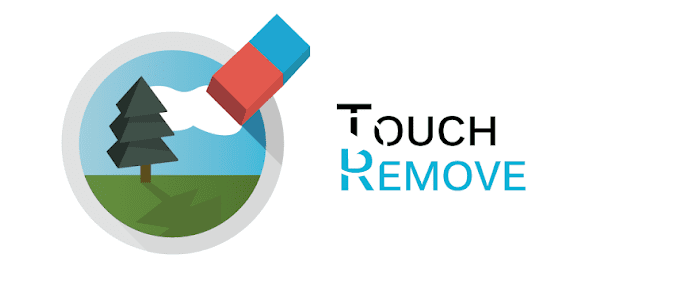
Použití TouchRemove’s překreslování obrázků k okamžitému vymazání nežádoucích objektů z vaší fotografie. Je to lehká aplikace pro Android, která zvládne práci přímo z vašeho telefonu. Je to skvělá volba, když chcete něco rychlého, aniž byste museli zapínat počítač.
Může také odstranit lidi, škrábance, skvrny, pupínky, skvrny a další prvky. Je to jako kapesní editor fotografií, který vás rozhodně nezklame.
TouchRetouch
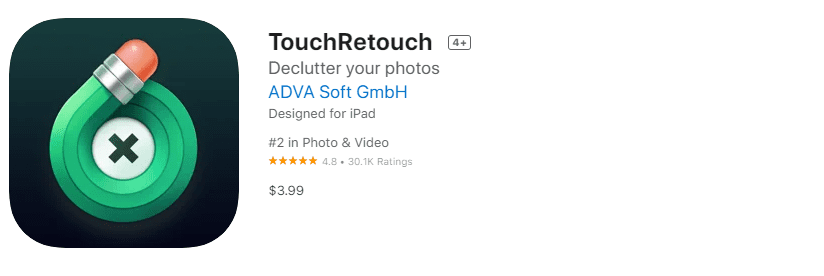
Dostupné pro Android a iOS TouchRetouch je aplikace, která byla široce chválena různými online weby, včetně The Guardian.
Je známý tím, že bez námahy vyčistí pozadí vaší fotografie a odstraní řadu prvků, jako například:
- Lidé
- Dráty a sloupky
- Pouliční značky a světla
- Pupínky a skvrny
- Škrábance a záhyby
Většinu prvků lze odstranit jediným kliknutím a celý proces nezabere více než několik sekund. A pokud něčemu nerozumíte, můžete se podívat na jejich výuková videa v aplikaci, abyste okamžitě odstranili své pochybnosti a vytěžili z této aplikace maximum.
-
Toto funguje na:
-
Android
-
iOS
Snapseed
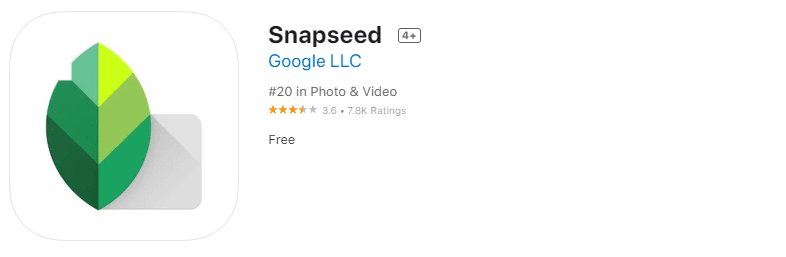
Zmíněno jako poslední, ale stejně dobré jako ostatní v seznamu, Snapseed je výkonný editor vyvinutý společností Google.
Má schopnosti, které jsou podobné editačnímu nástroji, který byste použili na počítači, a je plný šíleného množství funkcí, které pokrývají téměř jakýkoli účel, včetně odstranění nežádoucích prvků z pozadí vaší fotografie.
Dokáže otevřít soubory JPG a RAW a pomocí vestavěných nástrojů a filtrů provádět až 29 různých úprav.
Vzhledem k tomu, o jaký druh aplikace Snapseed jde, je poměrně lehká, pokud jde o velikost aplikace, takže opravdu nebude zatěžovat úložiště vašeho telefonu. Je k dispozici pro Android i iOS zařízení.
-
Toto funguje na:
-
Android
-
iOS
Závěr 📸
Díky technologii s pomocí těchto nástrojů nebudete muset tato místa znovu navštěvovat, abyste mohli pořídit další snímek své fotografie jen kvůli některým nechtěným prvkům. Tato řešení vám usnadňují poněkud dráždivou situaci, aniž by zabírala mnoho vašeho času.
Můžete se také podívat na některé z nejlepších programů pro úpravu fotografií pro Mac.